Access är ett kraftfullt verktyg för databasadministration, och förmågan att duplicera och ta bort poster är avgörande för att hantera databasen effektivt. Här visar jag dig hur du kan gå till väga enkelt och målinriktat.
Viktigaste insikter
Att duplicera och ta bort poster i Access låter dig snabbt göra ändringar och ta bort redundanta uppgifter.
Steg-för-steg-guide
1. Kontroll av din databas
Först bör du säkerställa att din databas är korrekt konfigurerad. Du bör ha en medarbetarlista med olika poster som eventuellt har många likheter. Ett exempel på detta är poster som de från Sam och Dean Winchester, som bor på samma plats och delar samma telefonnummer. Se till att du har alla relevanta fält som namn, adress och födelsedatum i din lista.
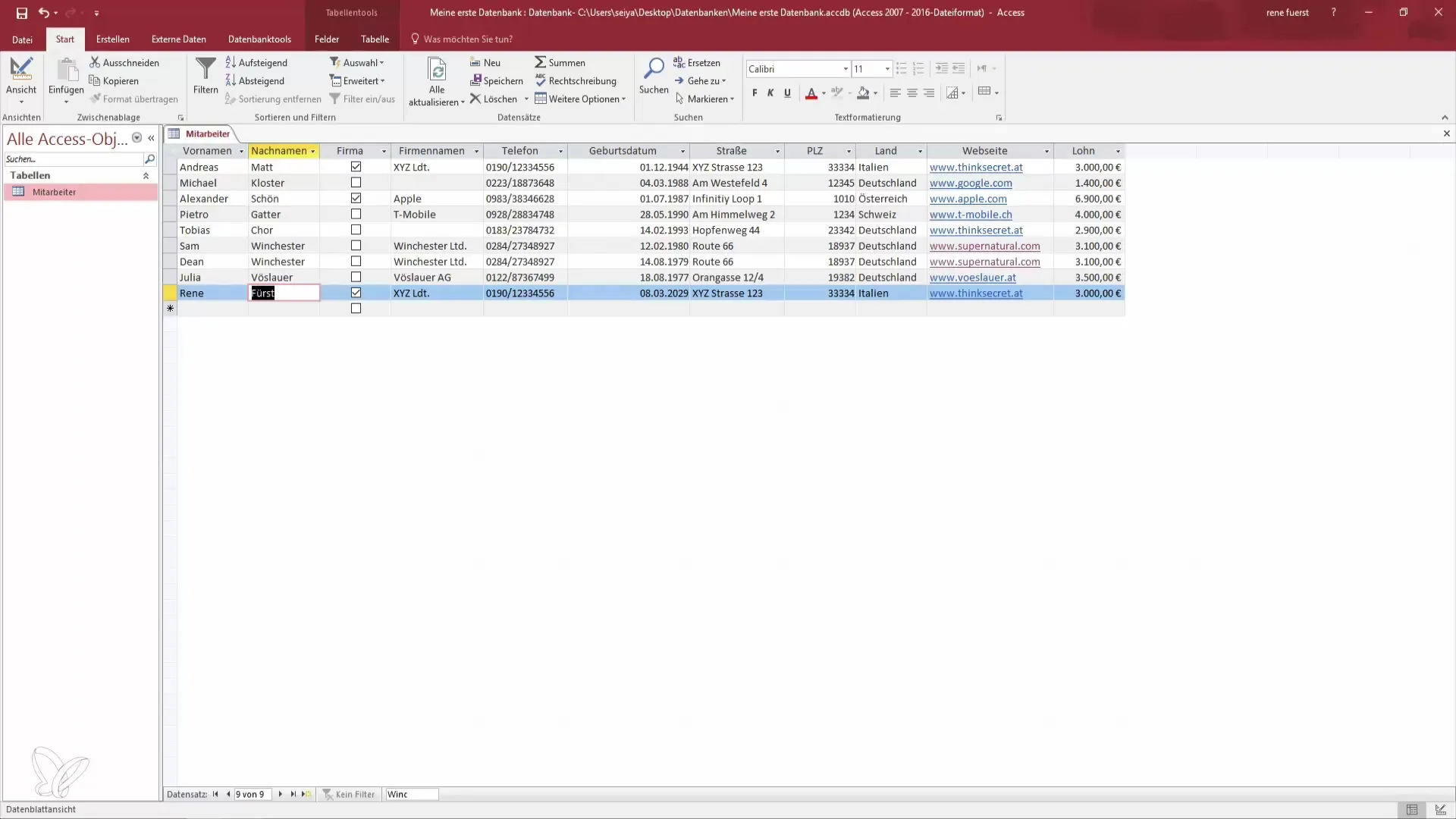
2. Välj och duplicera post
För att duplicera en post, markera hela raden av den önskade posten. Gå sedan till alternativen i menyraden och klicka på "Kopiera". Efter det kan du välja den position där posten ska klistras in. Det rekommenderas att göra detta i slutet av din lista för att behålla överskådligheten.

3. Klistra in den duplicerade posten
Efter kopieringen väljer du "Klistra in". I det här steget är det viktigt att se till att du klistrar in den nya posten på rätt plats. Om du väljer den sista positionen, kommer den nya posten att läggas till korrekt i listan. Vid korrekt genomförande bör du nu se en kopia av den ursprungliga posten.
4. Flera dupliceringar
Dessa steg kan du upprepa hur många gånger som helst. Du kan till exempel klistra in samma post fem gånger och bara justera de specifika uppgifterna som namn eller födelsedatum. Detta är särskilt användbart när du behöver registrera en stor mängd liknande data.
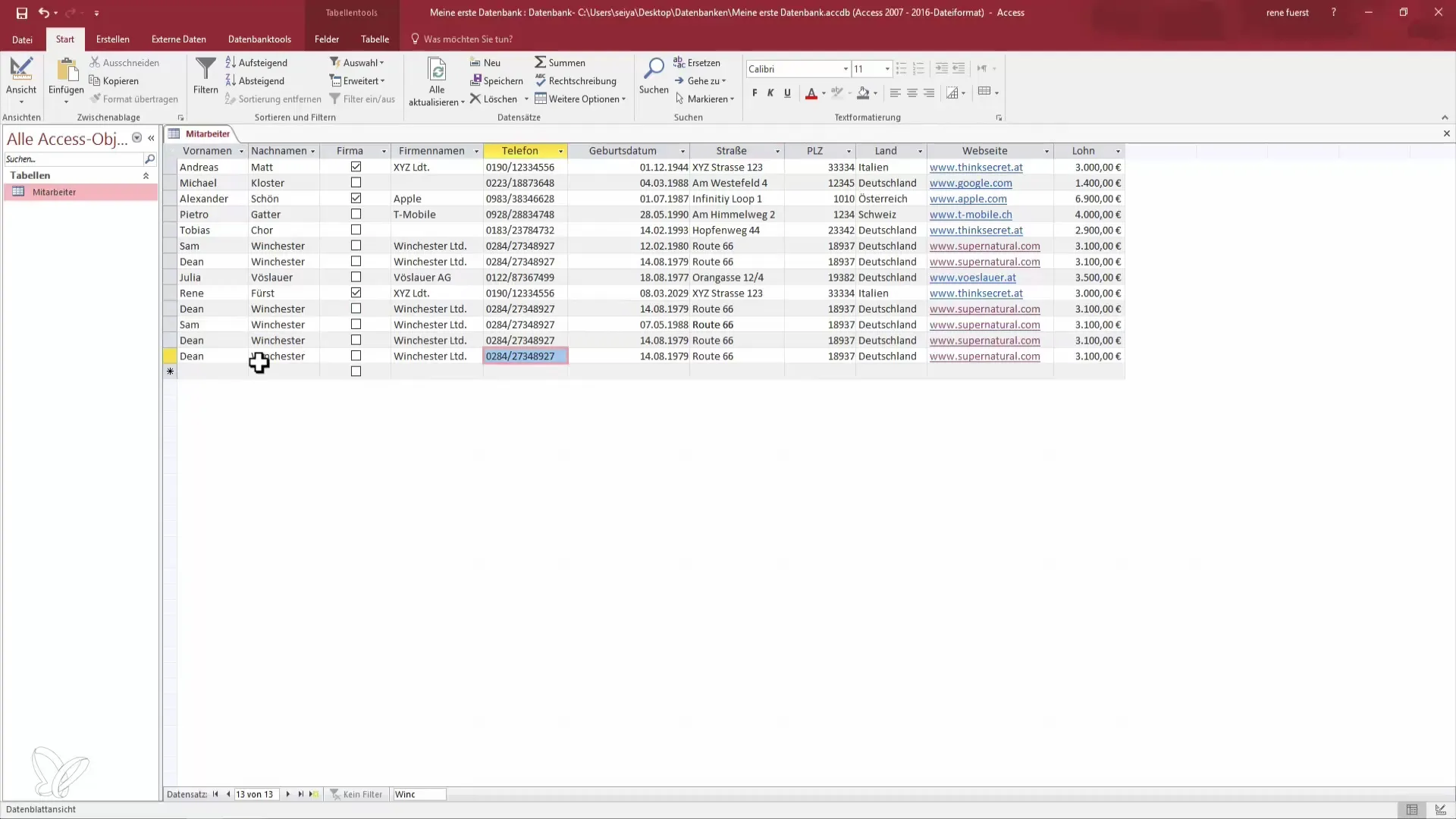
5. Ta bort post
Efter dupliceringen kan du ha några överflödiga poster i din lista. För att ta bort en post, markera raden som du vill ta bort och klicka på funktionen "Ta bort". Detta steg är viktigt för att säkerställa att din databas inte överbelastas med redundanser och endast innehåller relevanta data. Du kan markera enskilda poster eller flera poster och ta bort dem tillsammans.
6. Bekräftelse av borttagningsprocessen
Efter att du har klickat på "Ta bort", dyker det vanligtvis upp en bekräftelse. Bekräfta borttagningsprocessen för att säkerställa att posten har tagits bort framgångsrikt.
7. Ta bort flera poster på en gång
Om du vill ta bort flera poster samtidigt kan du hålla ner Shift-tangenten medan du markerar de önskade raderna. Utför sedan helt enkelt borttagningsprocessen, så tas alla markerade poster bort.
8. Uppdatering av databasen
När du har duplicerat eller tagit bort poster kan du uppdatera databasen. Detta bygger om listan och ger en tydlig översikt. Observera att efter uppdateringen kan ordningen på posterna förändras och att de kanske inte längre är sorterade i alfabetisk ordning.
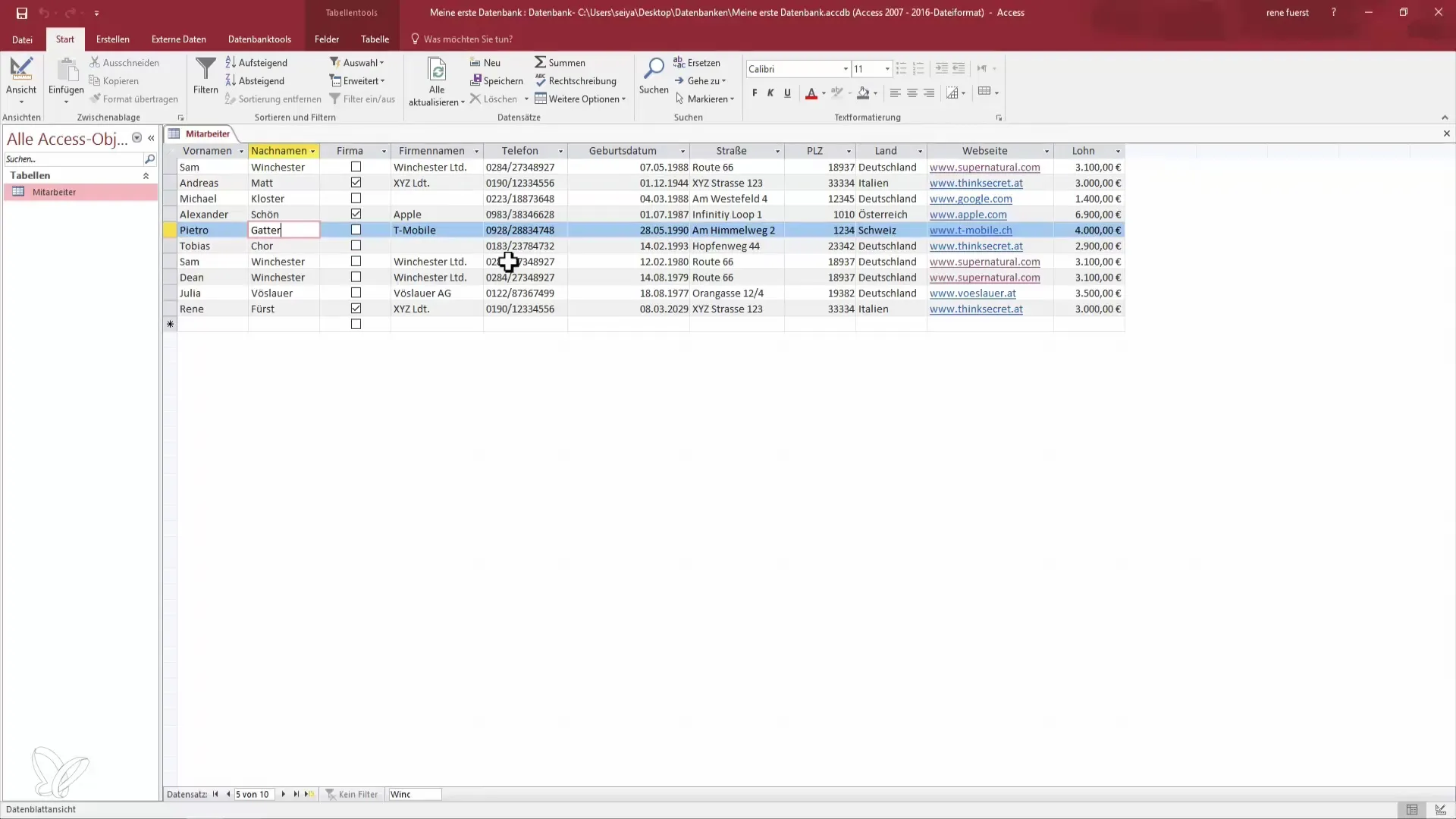
9. Avslutning
Du har nu framgångsrikt lärt dig hur du kan duplicera och ta bort poster i Access effektivt. Dessa färdigheter är avgörande för datavård och organisation i ditt system. I nästa lektion kommer vi att titta på sorteringsfunktionen för att ytterligare optimera överskådligheten av dina data.
Sammanfattning – Utnyttja Access: Duplicera och ta bort poster effektivt
I denna guide har du upptäckt hur du med några få steg kan duplicera och ta bort poster i Access. Dessa grundläggande färdigheter hjälper dig att hålla din databas överskådlig och organiserad.
Vanliga frågor
Hur kan jag duplicera en post?Markera raden för posten och använd alternativen "Kopiera" och "Klistra in".
Kan jag ta bort flera poster på en gång?Ja, håll ner Shift-tangenten och markera flera rader innan borttagningen.
Vad händer om jag uppdaterar databasen?Listan byggs om, vilket kan leda till en förändring av ordningen på posterna.


